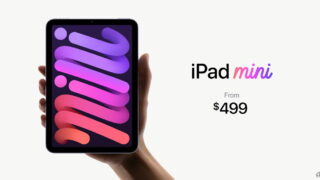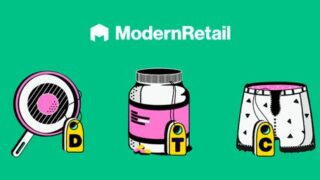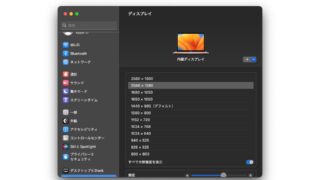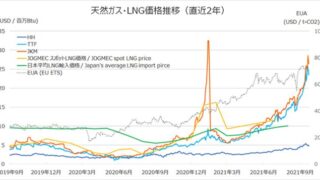Amazonから2022年10月27日に「Fire TV Cube(第3世代)」が発売された。本体のデザインも新しくなり、Wi-Fi 6対応、動作速度向上、外部HDMI入力対応など、前モデルから大きくアップデートされている。
前回まででFire TV Cubeをテレビに接続し、すでにAmazonデバイスを使っている人に便利な「簡単セットアップ(Amazonフラストレーションフリーセットアップ)」や、一般的なゼロから自宅Wi-Fiに接続するセットアップで使い始める方法を見てきた。
これらが完了したら、Fire TV Cube自体は使えるようになっている。今回は、接続しているテレビをFire TV Cubeのリモコンで操作できるようにセットアップしよう。この手順はちょっと長めなので、ここで始めずにスキップし、とりあえず使いはじめてしまうこともできる。
Fire TV Cubeとテレビをそれぞれのリモコンで操作するなら、このままで問題ない。後であらためてテレビのセットアップをしたい場合に、Fire TV Cubeの設定で[機器のコントロール]→[機器を再セットアップ]を選択すると開始できる。
テレビのセットアップを完了すると、Fire TV Cubeのリモコンだけでテレビも操作できるようになるだけでなく、音声でもテレビを操作できるようになり、「アレクサ! テレビをつけて」と発話すればテレビの電源がオンになり、Fire TV Cubeを接続したHDMI端子に自動的に切り替わって、テレビにCubeのホーム画面が表示されるようになる。つまり、声だけで電源を入れ、すぐに使い始められる(複数プロファイルを設定している場合には、ユーザー選択画面になる)ので、おすすめだ。
11月末のアマゾンブラックフライデーセールでは、Fire TVやEchoシリーズが大幅値引きされていた。ここで取り上げている新Cubeも新製品ながら15%引きだったようで、手に入れた人も多いのではないだろうか。ぜひ今後の連載を参考に使いこなしてみてほしい。まだ入手していないなら、今後も恒例のクリスマスセールや初売り、タイムセールがあるので、ぜひ期待してチェックしてほしい。
テレビに対するセットアップでは、追加でサウンドバーやAVアンプをコントロールする設定も可能だ。しかし、ここでは基本的な設定として、接続中テレビのみをセットアップしてみることにする。
Fire TV Cubeはキャビネット内などに入れずに正面を向け、テレビのスピーカーは30cm以上離して設置しておく(音声認識を阻害しないようにするため)。またCubeのリモコンはテレビの前側で持つようにし、リモコンの赤外線送信部(リモコンの先端にある)をテレビに向けておく。これはリモコンでテレビを操作するためだ。設定後に机などにCubeのリモコンを置いておく場合にも、赤外線送信部をテレビに向けるようにしておく。これで「アレクサ!」のウェイクワードでテレビのコントロールができるようになる。
ここで、テレビの電源がオフになるので画面はいったん消える。このあとの指示はFire TV Cubeから直接ナビゲート音声が聞こえてくるので、その指示に従おう。
Cubeから「テレビの電源を電源をオフにしています。1分ほどおまちください」と声が聞こえると、ここでいったんテレビの電源が自動でオフになる。テレビの画面は消えるが、Cubeから「テレビの電源がオフになったらFire TV Cubeの早送りボタンを押してください」という声がするので、Cubeのリモコンの[早送り]を押す。
すると、続けて「テレビの電源を電源をオンにしています。1分ほどお待ちください」と声が聞こえ、テレビの電源がオンになり、画面が表示される。
続けてボリュームや消音が確認され、入力ポート切り替えのテストになる。ここでは、Cubeから「別の入力に切り替えたら、Fire TV Cubeリモコンの早送りボタンを押します」という声が聞こえたら、一度接続しているHDMIポート以外のテレビ番組表示などの入力にテレビのリモコンを使って切り替え、Cubeのリモコンの「早送り」ボタンを押す。「再びFire TV Cubeの入力に切り替えています」と声が聞こえて、Cubeの設定画面が表示されれば成功だ。
これで、一連の初期設定は完了だ。Amazonプライム会員なら、このまますぐにプライムビデオのタイトルを楽しめる。好みのアプリを探してダウンロードして使い始めよう。残念ながら日本代表は敗退してしまったが、ワールドカップのライブ視聴には「ABEMA」をインストールすればいい。
次回は、ちょっと分かりにくいところもある[ライブ視聴タブ]の設定を見てみよう。